Czym jest VPN? Zalety i wady wirtualnej sieci prywatnej VPN

Czym jest VPN, jakie są jego zalety i wady? Omówmy z WebTech360 definicję VPN oraz sposób zastosowania tego modelu i systemu w praktyce.
Firma Microsoft dodała funkcję DNS over HTTPS (DoH) w celu zwiększenia bezpieczeństwa i prywatności w systemie Windows 11. Dzięki tej nowej funkcji użytkownicy systemu Windows 11 nie będą śledzeni pod kątem swojej aktywności w Internecie.
Gdy łączysz się ze stroną internetową lub serwerem w Internecie, Twój komputer musi wysłać zapytanie do serwera DNS (Domain Name System) o adres IP powiązany z nazwą hosta.
DoH pozwala komputerowi na wykonywanie wyszukiwań DNS za pośrednictwem szyfrowanego połączenia HTTPS, zamiast zwykłego tekstu wyszukiwań DNS. W ten sposób Twój dostawca usług internetowych (ISP) i agencje nadzorujące nie będą mogły uzyskać dostępu do Twoich danych.
DoH pomaga użytkownikom uzyskać dostęp do zablokowanych stron internetowych poprzez monitorowanie ruchu DNS.
Firma Microsoft udostępniła już DoH w ramach kompilacji systemu Windows 10 20185 użytkownikom programu Windows Insider Program w celach testowych. Jednak po kilku kolejnych kompilacjach usunięto tę opcję.
Teraz firma Microsoft ponownie włączyła funkcję DoH w systemie Windows 11, a użytkownicy mogą ją wypróbować już w wersji Insider Preview systemu Windows 11.

Jak włączyć DNS przez HTTPS Windows 11
Po pierwsze, aby przetestować DoH w systemie Windows 11, musisz najpierw zainstalować wersję Windows 11 Insider Preview. Informacje na temat tego, jak dołączyć do programu Windows Insider Program i zapoznać się z wersją Windows 11 Insider Preview, znajdziesz w poniższym artykule:
Następnie należy włączyć DoH w systemie Win 11, wykonując następujące kroki:
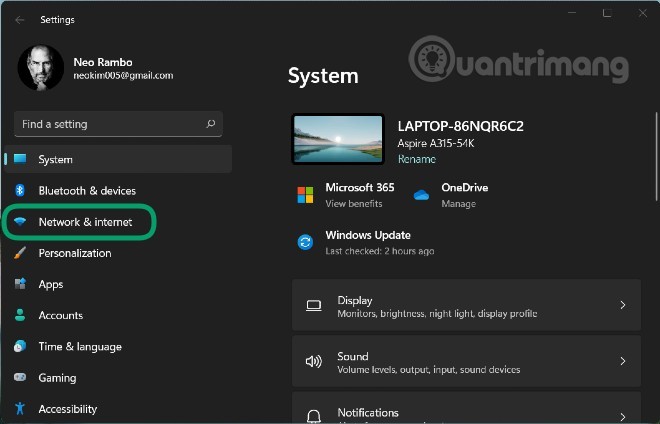
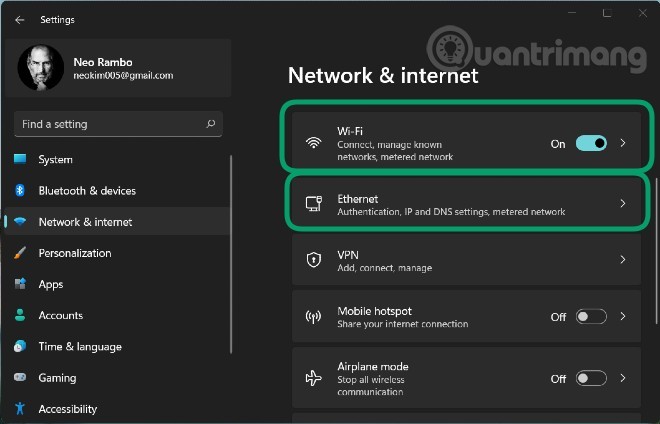
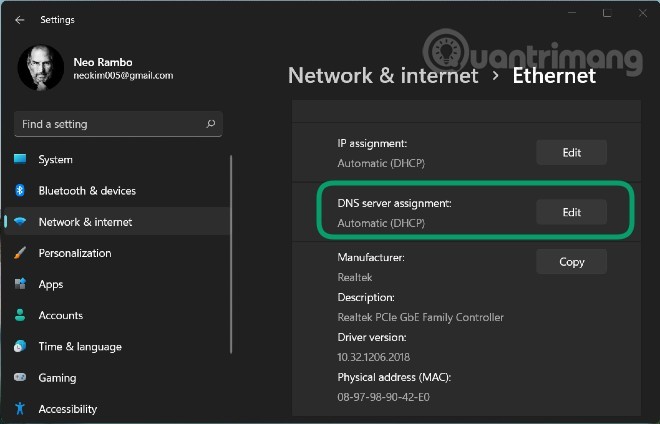
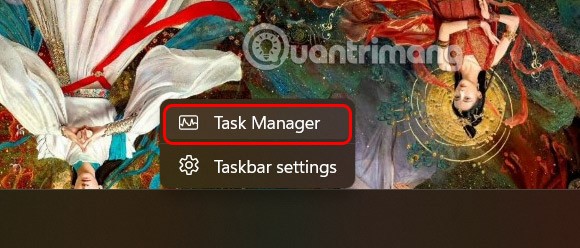
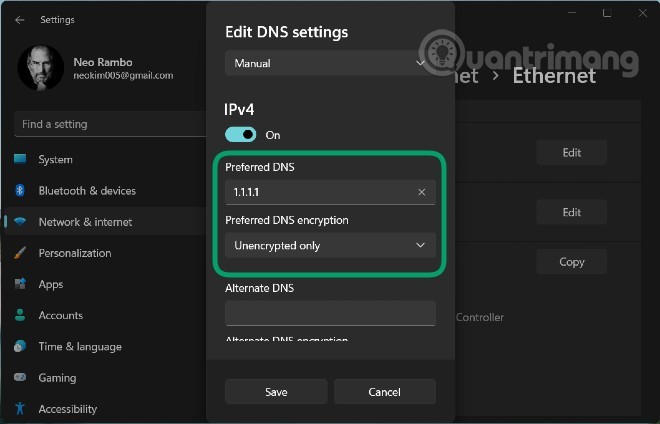
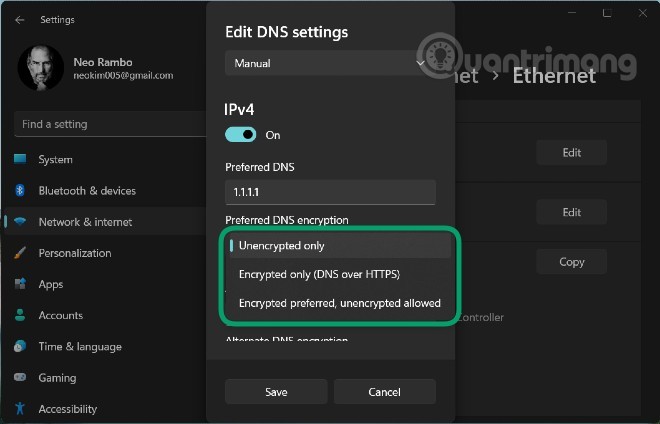
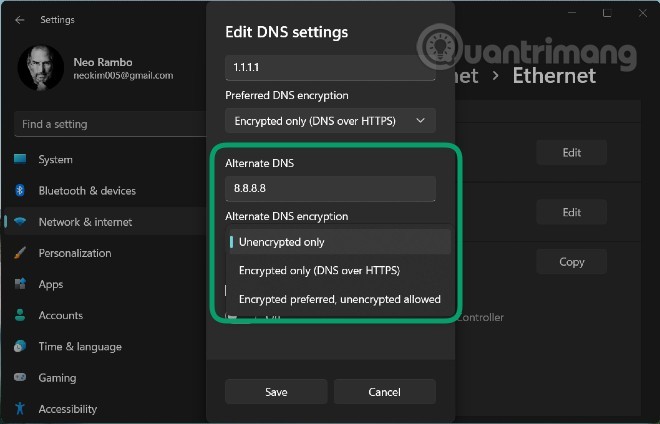
Serwery DNS obsługujące DoH w systemie Windows 11
Firma Microsoft informuje, że w tej chwili następujące serwery DNS obsługują protokół DoH i mogą być automatycznie używane przez funkcję DNS przez HTTPS w systemie Windows 11:
Jak sprawdzić, czy DNS przez HTTPS jest skonfigurowany w systemie Windows 11
Aby sprawdzić, czy w systemie Windows 11 skonfigurowano usługę DNS przez HTTPS, możesz użyć następujących poleceń:
Z netsh:
netsh dns show encryptionZa pomocą programu PowerShell:
Get-DnsClientDohServerAddressFirma Microsoft umożliwia również administratorom tworzenie własnych serwerów DoH za pomocą następujących poleceń:
Z netsh:
netsh dns add encryption server=[resolver-IP-address] dohtemplate=[resolver-DoH-template] autoupgrade=yes udpfallback=noZa pomocą programu PowerShell:
Add-DnsClientDohServerAddress -ServerAddress '[resolver-IP-address]' -DohTemplate '[resolver-DoH-template]' -AllowFallbackToUdp $False -AutoUpgrade $TrueZarządzaj DoH za pomocą zasad grupy
Firma Microsoft dodała również możliwość zarządzania ustawieniami DNS przez HTTPS w systemie Windows 11 za pośrednictwem zasad grupy. Firma Microsoft dodała zasady o nazwie „Konfigurowanie rozpoznawania nazw DNS przez HTTPS (DoH)” w obszarze Konfiguracja komputera > Szablony administracyjne > Sieć > Klient DNS.
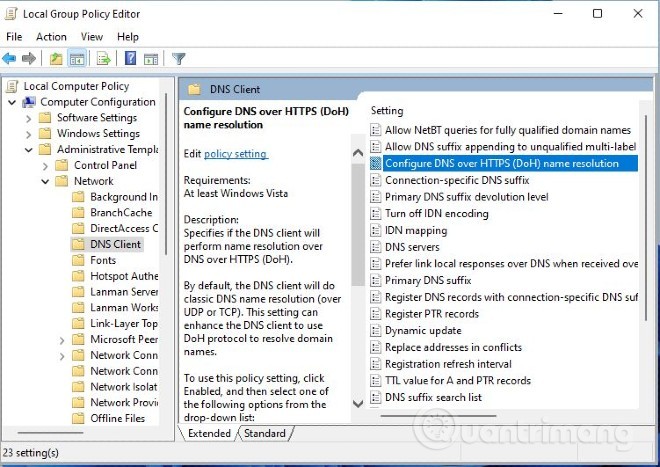
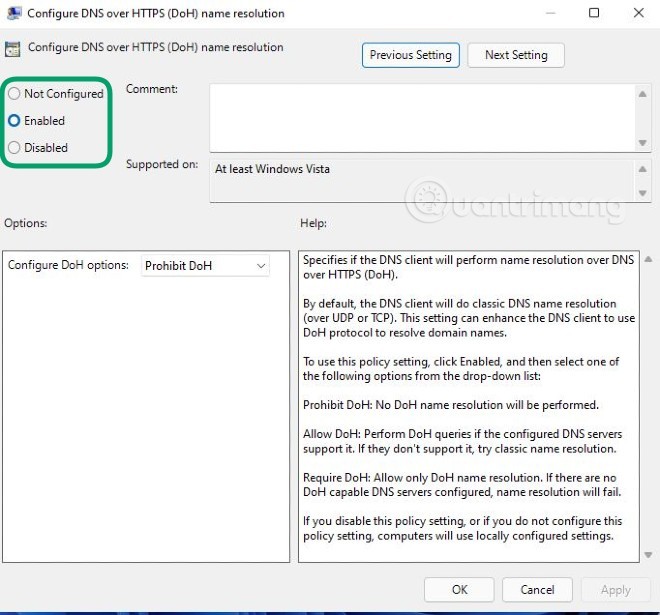
Powodzenia!
Czym jest VPN, jakie są jego zalety i wady? Omówmy z WebTech360 definicję VPN oraz sposób zastosowania tego modelu i systemu w praktyce.
Zabezpieczenia systemu Windows oferują więcej niż tylko ochronę przed podstawowymi wirusami. Chronią przed phishingiem, blokują ransomware i uniemożliwiają uruchamianie złośliwych aplikacji. Jednak te funkcje nie są łatwe do wykrycia – są ukryte za warstwami menu.
Gdy już się tego nauczysz i sam wypróbujesz, odkryjesz, że szyfrowanie jest niezwykle łatwe w użyciu i niezwykle praktyczne w codziennym życiu.
W poniższym artykule przedstawimy podstawowe operacje odzyskiwania usuniętych danych w systemie Windows 7 za pomocą narzędzia Recuva Portable. Dzięki Recuva Portable możesz zapisać dane na dowolnym wygodnym nośniku USB i korzystać z niego w razie potrzeby. Narzędzie jest kompaktowe, proste i łatwe w obsłudze, a ponadto oferuje następujące funkcje:
CCleaner w ciągu kilku minut przeskanuje Twoje urządzenie w poszukiwaniu duplikatów plików i pozwoli Ci zdecydować, które z nich możesz bezpiecznie usunąć.
Przeniesienie folderu Pobrane z dysku C na inny dysk w systemie Windows 11 pomoże zmniejszyć pojemność dysku C i sprawi, że komputer będzie działał płynniej.
Jest to sposób na wzmocnienie i dostosowanie systemu tak, aby aktualizacje odbywały się według Twojego harmonogramu, a nie harmonogramu firmy Microsoft.
Eksplorator plików systemu Windows oferuje wiele opcji zmieniających sposób wyświetlania plików. Być może nie wiesz, że jedna ważna opcja jest domyślnie wyłączona, mimo że ma kluczowe znaczenie dla bezpieczeństwa systemu.
Przy użyciu odpowiednich narzędzi możesz przeskanować swój system i usunąć programy szpiegujące, reklamowe i inne złośliwe programy, które mogą znajdować się w systemie.
Poniżej znajdziesz listę oprogramowania zalecanego przy instalacji nowego komputera, dzięki czemu będziesz mógł wybrać najpotrzebniejsze i najlepsze aplikacje na swoim komputerze!
Przechowywanie całego systemu operacyjnego na pendrive może być bardzo przydatne, zwłaszcza jeśli nie masz laptopa. Nie myśl jednak, że ta funkcja ogranicza się do dystrybucji Linuksa – czas spróbować sklonować instalację systemu Windows.
Wyłączenie kilku z tych usług może znacznie wydłużyć czas pracy baterii, nie wpływając przy tym na codzienne korzystanie z urządzenia.
Ctrl + Z to niezwykle popularna kombinacja klawiszy w systemie Windows. Ctrl + Z pozwala zasadniczo cofać działania we wszystkich obszarach systemu Windows.
Skrócone adresy URL są wygodne w czyszczeniu długich linków, ale jednocześnie ukrywają prawdziwy adres docelowy. Jeśli chcesz uniknąć złośliwego oprogramowania lub phishingu, klikanie w ten link bezmyślnie nie jest rozsądnym wyborem.
Po długim oczekiwaniu pierwsza duża aktualizacja systemu Windows 11 została oficjalnie udostępniona.













